Восстановите все данные с ваших устройств iOS, из резервной копии iTunes и iCloud.
Как исправить проблему отсутствия звука на iPhone 16 [подробные шаги]
Если вы заметили, что не слышите звук на своем iPhone, у вас проблема с отсутствием звука на iPhone. Когда вы разговариваете по телефону, вы не слышите собеседника; когда слушаете музыку, вы не слышите его. При просмотре видео звука нет вообще. Исправление такого отсутствия звука на iPhone займет время, так как это может быть аппаратная проблема. Вот почему в этой статье будет приведен список возможных причин, которые могут привести к проблеме отсутствия звука на iPhone, и как ее исправить.
Список гидов
5 причин отсутствия звука на iPhone и как это исправить Лучший способ решить проблему отсутствия звука на iPhone за несколько простых кликов Часто задаваемые вопросы о том, как исправить отсутствие звука на iPhone 165 причин отсутствия звука на iPhone и как это исправить
Проблемы со звуком на iPhone могут возникнуть на всем вашем iPhone или только в одном приложении. И это происходит из-за нескольких вещей, таких как проблемы с оборудованием или программным обеспечением. Что бы это ни было, важно исправить этот тип проблем с iPhone, потому что вы не можете вечно использовать iPhone в беззвучном режиме. К сожалению, ваш iPhone не скажет, что вызывает эту проблему, поэтому уделите время, чтобы прочитать следующие причины ниже, которые вызывают проблему с звуком на iPhone.
Настройки звука: Самый простой способ исправить проблему отсутствия звука на iPhone — проверить настройки звука. Возможно, вы убавили громкость на своем iPhone, не зная об этом. Кроме того, включены некоторые функции, такие как «Не беспокоить» и «Беззвучный режим», поэтому ваш iPhone молчит.
Проблема с оборудованием: Динамик вашего iPhone не работает из-за попадания воды или ослабления крепления наушников, что может быть причиной отсутствия звука на iPhone при использовании наушников. Грязное отверстие динамика также может быть причиной.
Настройки приложения: Если вы не слышите звук только в одном приложении, это может быть связано с тем, что используемое вами приложение имеет свои настройки звука. Так что, если вы не слышите звук во многих приложениях, у них также есть свои настройки звука.
Ошибки и сбои: Чаще всего ошибки могут возникать на iPhone, особенно если он еще не обновлен. Они могут привести к тому, что звук не будет работать во время звонков и не будет слышен звук при воспроизведении музыки или видео.
Проблема с подключением: Это произойдет, если вы используете наушники. У них может быть поврежден провод, поэтому вы не сможете правильно подключить их к своему iPhone. Кроме того, у вас могут возникнуть проблемы с подключением по Bluetooth при использовании беспроводных наушников.
Чтобы понять причины, ниже описаны способы исправления проблемы отсутствия звука на iPhone. Вы можете сделать все это за один присест. Ознакомьтесь с шестью простыми способами вернуть звук на свой iPhone.
1. Проверьте настройки звука вашего iPhone.
Шаг 1нажмите Объем кнопки вашего iPhone, чтобы проверить. Затем посмотрите на уровень на экране, если он поднимается и опускается.
Шаг 2нажмите Увеличить громкость кнопку, чтобы вернуть звук на ваш iPhone.

2. Отключите режим «Не беспокоить».
Шаг 1Проведите пальцем вверх от нижней части экрана или проведите пальцем вниз от верхней части, чтобы увидеть Центр управления. Затем нажмите на значок Луны, если он подсвечен, чтобы выключить его; если нет, не нажимайте на него, потому что он уже отключен.
Шаг 2Если в настройках управления нет опции «Не беспокоить», перейдите в «Настройки», нажмите на опцию «Не беспокоить» или «Фокус», затем переведите переключатель в положение «Выкл.».
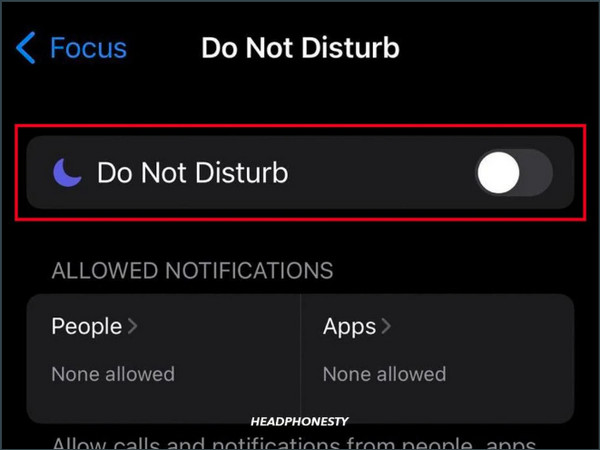
3. Отключите беззвучный режим.
Вы можете сделать это на правой стороне вашего iPhone. Если он показывает апельсин линия, он находится в беззвучном режиме, поэтому нажмите выключатель чтобы вернуть звук.
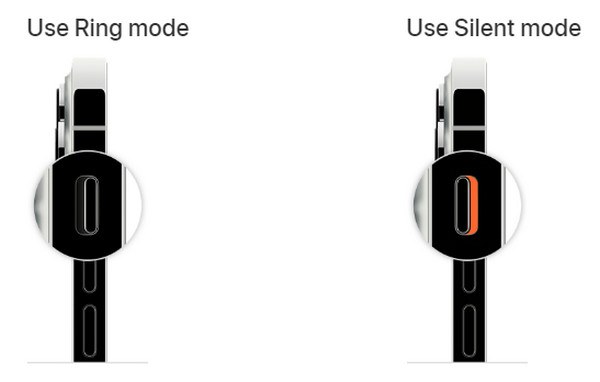
4. Проверьте настройки приложения.
Как уже говорилось, у многих приложений есть свои настройки звука. Вы можете проверить каждое из них, заглянув в меню настроек, чтобы изменить настройки звука. Включите звуки, музыку и уведомления. Кроме того, вы можете переустановить приложение, так как причиной может быть сбой приложения.
5. Обновите версию iOS.
Шаг 1Открой Настройки приложение на вашем iPhone, нажмите на Общий, затем Обновление программного обеспечения.
Шаг 2Нажмите на Обновить сейчас если есть доступное обновление. Предлагается отключить Автоматические обновления для автоматического обновления вашего iPhone в будущем.
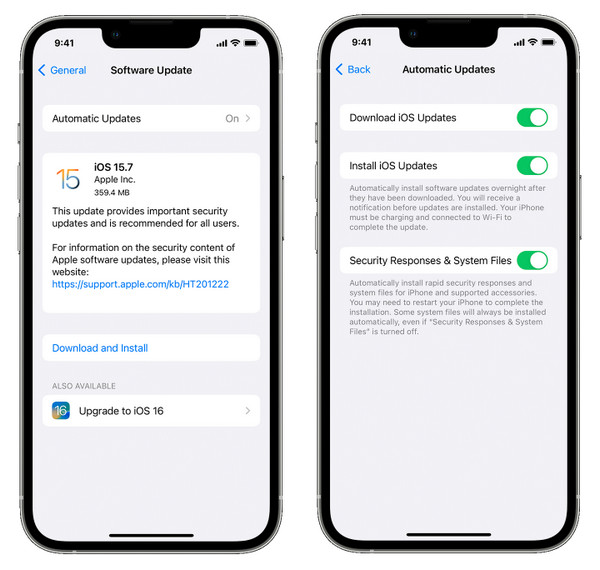
6. Перезагрузите iPhone.
Для iPhone X, 11, 12, 13, 14 и последних 15 моделей:
Шаг 1Нажмите и удерживайте Объем и ВластьКнопки. Подождите, пока не увидите Выключение питания слайдер на вашем экране.
Шаг 2Перетащите ползунок и подождите 30 секунд. Чтобы снова включить iPhone, нажмите и удерживайте кнопку питания.
Для iPhone 6, 7, 8, SE (2-го или 3-го поколения):
Шаг 1Нажмите и удерживайте Власть Кнопка. Подождите, пока Выключение питания На экране появится слайдер.
Шаг 2Перетащите слайдер, и подождите 30 секунд. Затем нажмите и удерживайте кнопку Власть кнопку, чтобы включить ваш iPhone.
Для iPhone SE (1-го поколения), 5 или более ранних моделей:
Шаг 1Нажмите и удерживайте Власть Кнопка вверху. Подождите, пока не увидите Выключение питания слайдер.
Шаг 2Перетащите ползунок и подождите 30 секунд, чтобы выключить его. Нажмите и удерживайте кнопку питания еще раз, чтобы включить iPhone.
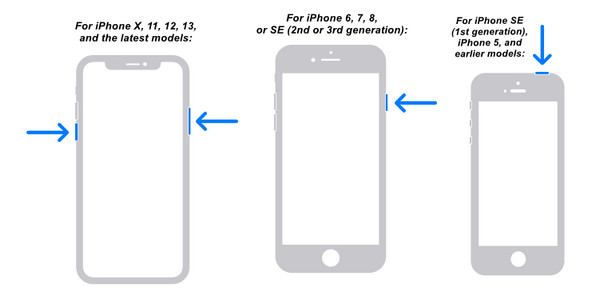
Лучший способ решить проблему отсутствия звука на iPhone за несколько простых кликов
Вы также можете решить проблему отсутствия звука на iPhone с помощью 4Easysoft восстановление данных iPhone. Он может исправить такие проблемы, как повреждение водой, застревание устройства, забытые пароли, сломанные детали и многое другое. Кроме того, он предлагает поддержку всех устройств и версий iOS, таких как iPhone, iPad и iPod. Он поддерживает не только встроенные программы устройств iOS, но и сторонние приложения. Немедленно исправьте проблему отсутствия звука на iPhone с помощью функции восстановления системы iOS этого программного обеспечения.

Устранение неполадок iPhone, таких как отключение устройств, проблемы с обновлением и более 50 других проблем.
Поддержка всех версий и моделей iPhone, iPad и iPod, включая последний iPhone 16.
Устраняйте неполадки iPhone с высокой вероятностью успеха и без потери данных.
Проведите комплексное сканирование вашего устройства и выявите любые неполадки iPhone.
100% Безопасный
100% Безопасный
Шаг 1После запуска программы нажмите на кнопку Восстановление системы iOS. Убедитесь, что вы подключили свой iPhone к компьютеру через USB-кабель. Затем нажмите Начинать чтобы начать обнаружение вашего устройства и устранить проблему отсутствия звука на iPhone.

Шаг 2Нажать на Бесплатное быстрое исправление для устранения простых проблем или нажмите на Исправить для внесения дальнейших исправлений.

Вы можете выбрать из предоставленного стандарта; для Стандартный режим, вы будете решать простые проблемы и сохранять все данные. Вы будете решать серьезные проблемы для Расширенный режим и удалить все данные. Выберите один, затем нажмите Подтверждать продолжить.

Шаг 3Выберите правильный категория, тип, и модель вашего iPhone. Затем выберите предпочтительную прошивку и нажмите Скачать, что позволяет вам также обновить версию iOS. Наконец, нажмите Следующий чтобы начать исправление вашей системы iOS, которое вернет звук на ваш iPhone.

Часто задаваемые вопросы о том, как исправить отсутствие звука на iPhone 16
-
Почему на iPhone 13 внезапно пропал звук?
Вы можете перейти в «Настройки», затем «Звуки», чтобы проверить. Перетащите ползунок «Звонок и оповещения», чтобы проверить, есть ли звук, но если звука нет, вам, возможно, придется обратиться в службу поддержки Apple.
-
Почему другой человек не слышит меня во время разговора
Иногда эта проблема возникает из-за вашего микрофонного пути, или динамик полон грязи, которая мешает вам быть услышанным. Очистите его с помощью небольшой ткани и будьте осторожны, чтобы не повредить его. Кроме того, вы можете проверить обновления, перезагрузить iPhone или проверить настройки звука.
-
Есть ли другой способ отключить беззвучный режим на iPhone 16?
Если у вас есть Вспомогательное касание активирован на вашем iPhone, нажмите на него. Затем перейдите в Устройствои нажмите на Белл кнопка отключения беззвучного режима, если в нем есть функция включения звука.
Заключение
Вы выбрали одно из решений и вернули звук на свой iPhone? Надеюсь, есть одно из этих шести решений, которые исправят вашу проблему с отсутствием звука на iPhone. Обязательно попробуйте самое простое, прежде чем делать что-то гораздо более сложное. Но если ни одно из них вам не помогло, используйте 4Easysoft восстановление данных iPhone. Он безопасно решит проблему со звуком на вашем iPhone и другие проблемы, с которыми вы сталкиваетесь на всех ваших устройствах iOS.
100% Безопасный
100% Безопасный


